C. Installation de la boucle locale radio
Après avoir fait un choix d'interconnexion, une
étude de site et choisi les équipements qui seront
utilisés pour réaliser l'interconnexion des sites, nous pouvons
passer à présent à la phase installation et mise en marche
de la BLR.
Nous procéderons d'abord à l'installation des
équipements au niveau du site principal ensuite le site distant et nous
terminerons l'installation en faisant des configurations nécessaires
pour l'établissement de la liaison.
a) Installation au niveau de Datasys
Un pylône est installé au niveau de Datasys
siège ayant une hauteur de 40m. Elle émet dans la bande de 5,8
GHz. L'utilisation de cette bande nécessite l'accord de l'ARCEP ; il
faudrait avoir une autorisation de cette agence avant toute utilisation de
fréquence au Burkina.


34
Photo 1 : Station de base (Pylône de
Datasys)Source : Léger Trésor
MADOMI b) Installation au niveau de Wa-wash
Pour l'installation sur ce site (encore appelé site
client), on installera un mât sur le toit et sur lequel on positionnera
une antenne réceptrice (repeatit su). L'ODU est intégré
directement à l'antenne et on utilise un cAble de catégorie 5
pour relier le SU à l'IDU et un cAble croisé pour relier l'IDU
à l'ordinateur pour la configuration.
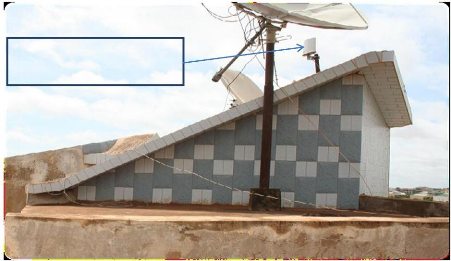
Antenne réceptrice (repeatit Su) au
niveau de Wa-wash
Burkina

Photo 2 : L'antenne réceptrice de
Wa-wash Source : Datasys
Nous terminerons l'installation par un pointage afin que
l'antenne cliente ait une bonne réception du signal émis par la
station de base (datasys). Ce pointage se fait en regardant l'état des
LED (Light Emitting Diode) car ce sont elles qui définissent le rapport
signal sur bruit (voir annexe pour les valeurs SNR correspondant au nombre de
LED actives). Après le pointage, nous passerons à la
configuration avec notre repeatit su (subscriber unit)
1. Configurations au niveau de la station de base
(Datasys)
L'application de gestion de radiocommunication appelée
Radio Control Software (RCS) doit être préalablement
installée sur la machine sur laquelle nous allons configurer
l'équipement au niveau de la station de base. Une fois l'utilitaire
lancé, nous avons la fenêtre suivante :
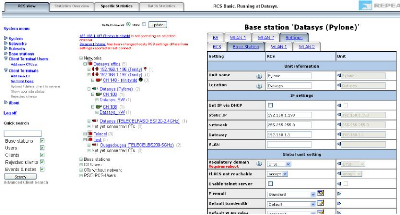

36
Capture 1 : Ecran principal RCS View
Une fois les champs renseignés, on peut maintenant voir
appaître l'adresse MAC de l'équipement que nous venons de
configurer dans l'onglet client (haut à droite). On choisit le
débit demandé par le client ; dans notre cas, il est de 256
Kbit/s et l'application nous fournit automatique la puissance de
transmission.
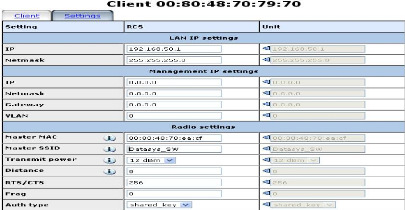
Capture 2 : Ecran du
résumé des configurations

2. Configuration au niveau de Wa-wash (client)
Nous allons connecter notre équipement repeatit
à notre ordinateur. A travers un navigateur, nous rentrons l'adresse IF
qui nous est indiquée sur la documentation de l'équipement. Cette
adresse IF est : 192.168.50.1. Une fois lancé, la fenêtre
ci-dessous nous apparaît.
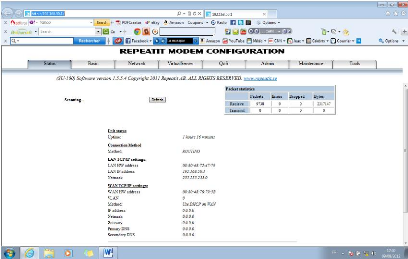
Capture 3 : écran principal
de configuration du modem repeatit
Comme nous avons déjà configuré la
station de base, elle apparait automatiquement dans l'onglet
Statut de cette fenêtre. Nous pouvons voir la bande de
fréquence dans laquelle nous travaillons, l'adresse IP de la station de
base, son masque, l'adresse MAC de notre équipement etc.
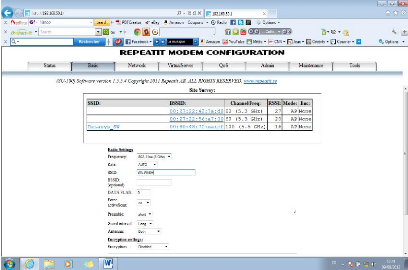

38

Capture 4 : écran de
configuration SSID du repeatit
a) Paramètres de
sécuritéLa partie sécurité comporte
un ensemble de paramètres permettant d'assurer la
sécurité du réseau en utilisant les
fonctions de cryptage pour l'échange des informations d'un site à
l'autre. Cette configuration est très importante car elle permet de
contourner des écoutes frauduleuses car, nous le rappelons que nous
sommes dans le domaine radio. Pour ce faire, on devra renseigner convenablement
les champs encryption key 1 jusqu'à 4,
cipher, passphrase
et WPA.
Ce dernier (le WPA) est un mécanisme simple de
chiffrement de données intégrées par le standard 802.11
pour remédier aux problèmes de confidentialité des
échanges sur les réseaux sans fil.
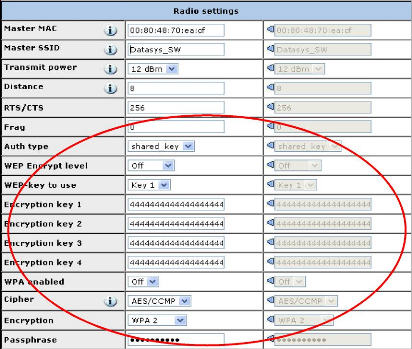
Capture 5 : configuration de la
sécurité sur le repeatit
Une fois les configurations côté client
terminées, nous pouvons revenir sur l'application RCS de la station de
base pour vérifier si la connexion est effective.
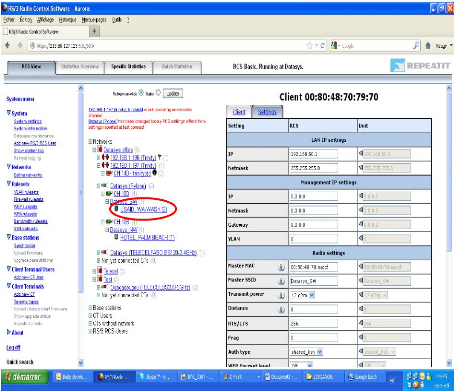

40
Capture 6 : Vérifiacation de la
configuration
Nous voyons maintenant que la liaison avec notre client est
fonctionnelle (en couleur verte) et on peut même voir son SSID et
l'état de la connexion. Pour cela, il suffit juste de cliquer sur le nom
du client pour que s'affichent les détails concernant le client en
question.

| 


